Otázka
Problém: Ako odstrániť aplikácie z Mojich knižníc v obchode Windows?
Dobrý deň, všimol som si veľa aplikácií, ktoré už nepoužívam v časti Moja knižnica v obchode Microsoft Store. Hľadal som spôsob, ako ich odstrániť, ale nie je tam žiadne zjavné tlačidlo Odinštalovať/Odstrániť. Prečo je to tak? Existuje spôsob, ako sa týchto aplikácií zbaviť?
Vyriešená odpoveď
Windows Store, inak známy ako Microsoft Store, je vstavaná aplikácia, ktorú nájdete v akomkoľvek operačnom systéme Windows. Spočiatku si používatelia museli zakúpiť softvér online alebo stiahnuť freeware z webových stránok tretích strán, čo zvýšilo riziko možných infekcií. Po vydaní obchodu Windows Store mohli používatelia pomocou neho jednoducho inštalovať aplikácie, čím sa takmer úplne odstránilo riziko infekcie škodlivým softvérom.
Ako bolo povedané, komponent nie je bez nedostatkov, pretože používatelia hlásili chyby ako napr 0x8004E103, 0x80131500, a 0x80246008 pri používaní aplikácie. Niektorí ľudia tiež spochybňovali princípy fungovania obchodu a jedna z najčastejších otázok v priebehu rokov bola: „Prečo nemôžem odstrániť aplikácie z Mojej knižnice v Microsoft Store?“
Zdá sa, že by to malo byť jasné riešenie – aplikáciu si nainštalujete cez obchod a ak sa jej chcete zbaviť, stlačte tlačidlo „Odinštalovať“. Problémom je, že Microsoft Store takúto funkciu neobsahuje a používatelia sú dodnes bezradní, prečo je to tak. Táto otázka sa kladie minimálne od roku 2016,[1] a ľudia si stále nie sú istí, prečo Microsoft nezahrnul takú jednoduchú funkciu.

Mnohí sa sťažovali, že majú aplikácie z dávnej minulosti (v niektorých prípadoch staré desaťročie), ktoré už nepotrebujú ani nepoužívajú a pri inštalácii v systéme jednoducho zaberajú miesto. Aj keď neexistuje spôsob, ako odstrániť aplikácie z priečinka Moje knižnice v obchode Windows Store, existuje veľa spôsobov, ako to obísť.
Skôr než budete pokračovať s riešeniami uvedenými nižšie, nájdite si čas na skenovanie systému s renomovanými RestoroAutomatická práčka Mac X9 opravný softvér, ktorý dokáže skontrolovať integritu systémových súborov a odstrániť akýkoľvek malvér[2] alebo nezrovnalosti, ktoré môžu prísť s poškodením súboru. Môže tiež pomôcť ľuďom opraviť poškodenie škodlivého softvéru a opraviť počítač a zastaviť ho v BSOD[3] pády, rôzne chyby a iné bežné problémy so systémom Windows.
Riešenie 1. Používajte aplikácie a funkcie
Ak chcete tieto súbory odinštalovať, musíte si zakúpiť licencovanú verziu Restoro Automatická práčka Mac X9 odinštalovať softvér.
Odinštalovanie aplikácií Microsoft Store je jednoduché, všetko, čo musíte urobiť, je ísť alternatívnou cestou a hľadať funkciu odinštalovania mimo obchodu. Najjednoduchší spôsob, ako to dosiahnuť, je pomocou aplikácií a funkcií.
- Kliknite pravým tlačidlom myši na Štart a vybrať Aplikácie a funkcie
- Tu nájdete zoznam všetkých nainštalovaných aplikácií
- Prejdite nadol na aplikáciu, ktorej sa chcete zbaviť, napr. Spotify
- Kliknite Odinštalovať > Odinštalovať
- Postupujte podľa pokynov na obrazovke a úplne odstráňte aplikáciu.
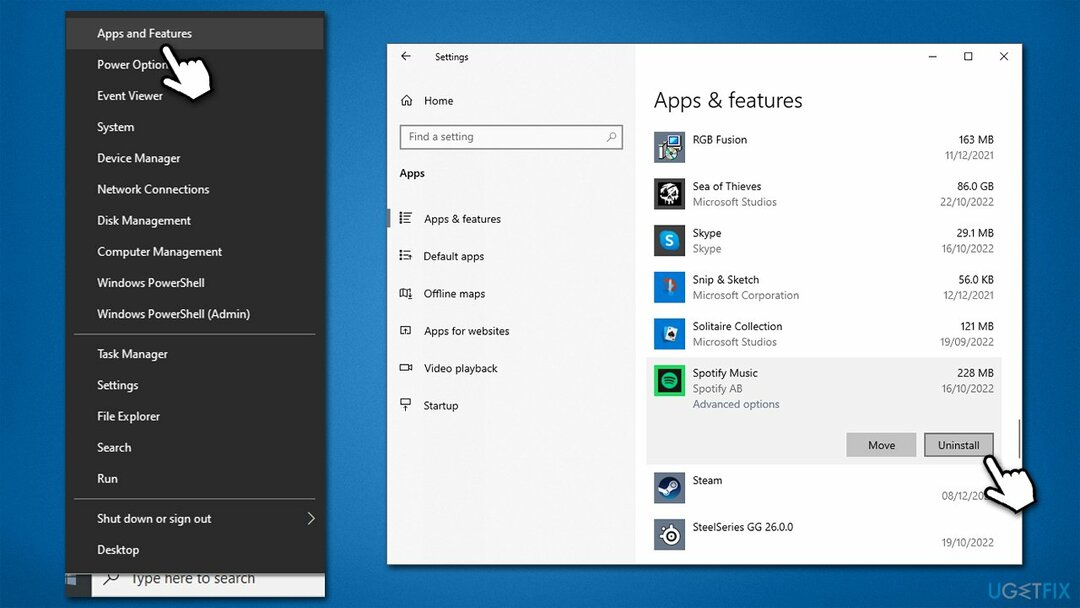
Riešenie 2. Odinštalujte pomocou funkcie Hľadať
Ak chcete tieto súbory odinštalovať, musíte si zakúpiť licencovanú verziu Restoro Automatická práčka Mac X9 odinštalovať softvér.
Alternatívnym a rýchlejším spôsobom odinštalovania aplikácií je použitie funkcie vyhľadávania systému Windows.
- Do vyhľadávacieho panela systému Windows zadajte názov aplikácie, ktorú chcete odstrániť, napr. Spotify
- Kliknite pravým tlačidlom myši na aplikáciu a vyberte Odinštalovaťa potom potvrďte pomocou Odinštalovať
- Ak chcete nežiaducu aplikáciu odstrániť, postupujte podľa pokynov na obrazovke.

Riešenie 3. Použite možnosť „Zobraziť iba nainštalované produkty“.
Ak chcete tieto súbory odinštalovať, musíte si zakúpiť licencovanú verziu Restoro Automatická práčka Mac X9 odinštalovať softvér.
Ak vás hnevá, že sa aplikácie, ktoré nepoužívate, zobrazujú v Mojej knižnici v obchode Microsoft Store, môžete ich skryť pomocou možnosti „Zobraziť iba nainštalované produkty“.
- OTVORENÉ Microsoft Store
- Ísť do Moja knižnica
- Na pravej strane okna by ste mali vidieť Triediť a filtrovať rozbaľovacej ponuky
- Vyberte Zobraziť iba nainštalované produkty možnosť
- Neuvidíte aplikácie, ktoré nie sú nainštalované.
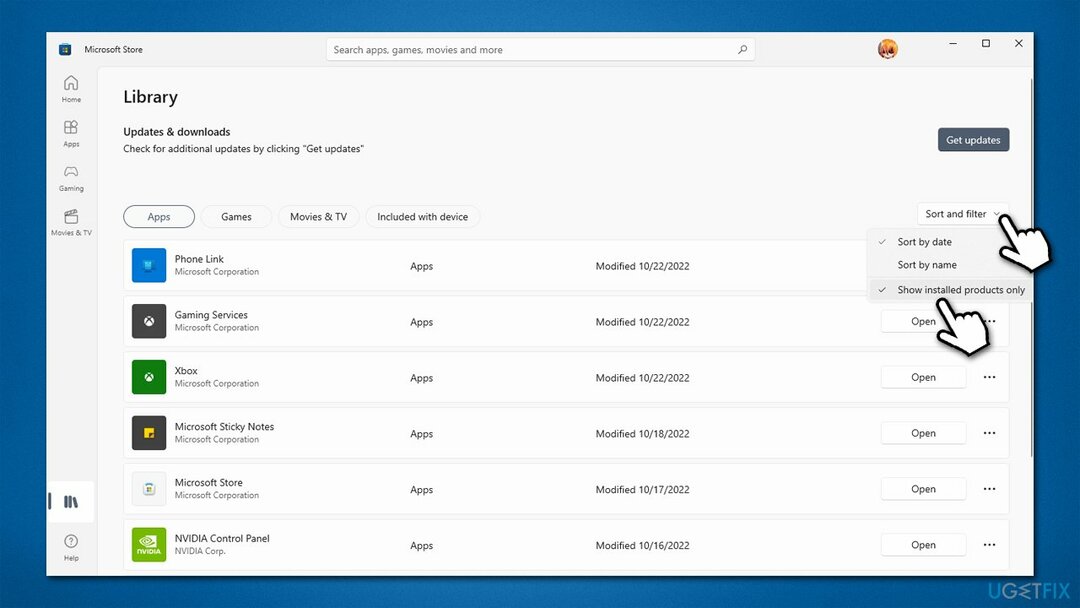
Riešenie 4. Použite PowerShell
Ak chcete tieto súbory odinštalovať, musíte si zakúpiť licencovanú verziu Restoro Automatická práčka Mac X9 odinštalovať softvér.
Existujú niektoré predinštalované aplikácie, ktoré možno nebudete môcť odinštalovať prostredníctvom bežného používateľského rozhrania, napr. Herné služby alebo Ľudia. V tomto prípade môžete použiť zvýšené prostredie PowerShell na odstránenie aplikácií, ktoré nechcete/nepotrebujete, aj keď si uvedomte, že odstránenie vstavaných aplikácií môže ohroziť vašu používateľskú skúsenosť, preto postupujte opatrne.
- Kliknite pravým tlačidlom myši na Štart a vybrať PowerShell (správca) alebo typ PowerShell vo vyhľadávaní systému Windows kliknite pravým tlačidlom myši a vyberte Spustiť ako správca
- Keď Kontrola použivateľského konta zobrazí sa okno, kliknite Áno
- Nasledujúci príkaz je možné použiť pre (takmer) každú aplikáciu na jeho odstránenie, s výnimkou MS Edge a niekoľkých ďalších
- Skopírujte a prilepte nasledujúci príkaz stlačením Zadajte za a nahradenie názvu aplikácie, ktorú chcete odstrániť:
Get-AppxPackage *ľudia* | Remove-AppxPackage
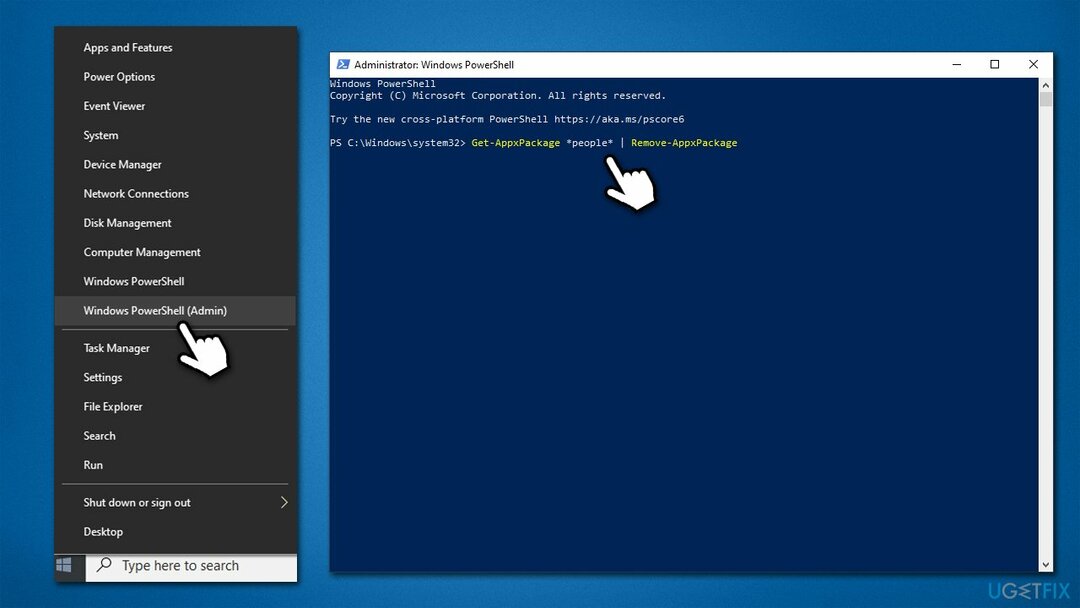
Ak by ste chceli obnoviť všetky vstavané aplikácie, použite prosím nasledujúci príkaz:
Get-AppxPackage -AllUsers| Foreach {Add-AppxPackage -DisableDevelopmentMode -Register “$($_.InstallLocation)\AppXManifest.xml”}
Zbavte sa programov jediným kliknutím
Tento program môžete odinštalovať pomocou podrobného sprievodcu, ktorý vám predstavili odborníci na ugetfix.com. Aby sme vám ušetrili čas, vybrali sme aj nástroje, ktoré vám pomôžu túto úlohu vykonať automaticky. Ak sa ponáhľate alebo ak máte pocit, že nemáte dostatok skúseností na to, aby ste program odinštalovali sami, pokojne použite tieto riešenia:
Ponuka
sprav to hneď!
Stiahnuť ▼softvér na odstránenieŠťastie
Záruka
sprav to hneď!
Stiahnuť ▼softvér na odstránenieŠťastie
Záruka
Ak sa vám nepodarilo odinštalovať program pomocou Restoro, informujte o svojich problémoch náš tím podpory. Uistite sa, že ste poskytli čo najviac podrobností. Prosím, dajte nám vedieť všetky podrobnosti, o ktorých si myslíte, že by sme mali vedieť o vašom probléme.
Tento patentovaný proces opravy využíva databázu 25 miliónov komponentov, ktoré dokážu nahradiť akýkoľvek poškodený alebo chýbajúci súbor v počítači používateľa.
Ak chcete opraviť poškodený systém, musíte si zakúpiť licencovanú verziu Restoro nástroj na odstránenie škodlivého softvéru.Ak chcete opraviť poškodený systém, musíte si zakúpiť licencovanú verziu Automatická práčka Mac X9 nástroj na odstránenie škodlivého softvéru.
VPN je rozhodujúca, pokiaľ ide o to súkromia používateľa. Online sledovače, ako sú súbory cookie, môžu používať nielen platformy sociálnych médií a iné webové stránky, ale aj váš poskytovateľ internetových služieb a vláda. Aj keď použijete najbezpečnejšie nastavenia prostredníctvom webového prehliadača, stále môžete byť sledovaní prostredníctvom aplikácií, ktoré sú pripojené k internetu. Okrem toho prehliadače zamerané na ochranu osobných údajov, ako je Tor, nie sú optimálnou voľbou z dôvodu zníženej rýchlosti pripojenia. Najlepším riešením pre vaše maximálne súkromie je Súkromný prístup na internet – byť anonymný a bezpečný online.
Softvér na obnovu dát je jednou z možností, ktorá by vám mohla pomôcť obnoviť svoje súbory. Keď súbor odstránite, nezmizne vo vzduchu – zostane vo vašom systéme, pokiaľ naň nie sú zapísané žiadne nové údaje. Data Recovery Pro je softvér na obnovu, ktorý hľadá pracovné kópie odstránených súborov na vašom pevnom disku. Pomocou tohto nástroja môžete zabrániť strate cenných dokumentov, školských úloh, osobných obrázkov a iných dôležitých súborov.